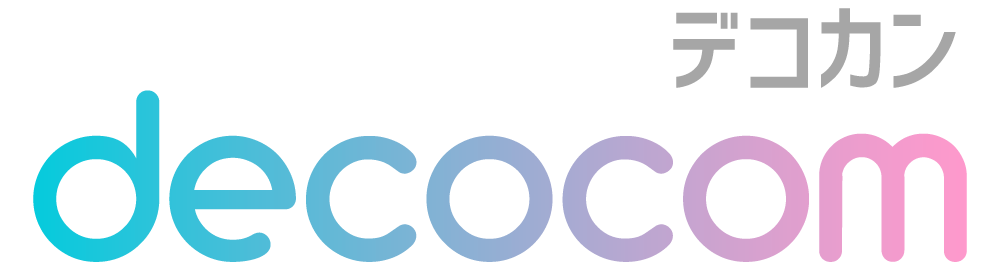「バッテリーがあとどれくらい残っているか分からない…」
そんなときに役立つ“いまどき”の確認方法をまとめました。
※AirPods(第1〜3世代)/AirPods Pro(第1・2世代)/AirPods Max も基本は共通です。
\ AirPods だけじゃない!スマホグッズも自分でデザイン /
デコカンなら、スマホケースやキーリングを写真・スタンプでカスタム✨
あなたらしいデザインでガジェットまわりをもっと楽しく!
▶ オリジナルグッズを作ってみる
1. 充電ケースのステータスランプでざっくり確認
| ランプの色 | 意味(AirPodsがケースに入っている場合) | 意味(AirPodsを取り出している場合) |
|---|---|---|
| ● 緑色 | AirPods はフル充電 | ケースがフル充電 |
| ● オレンジ | まだ充電中(残量 80%未満) | ケースの残量が 1 回分以下 |
| ● 白色点滅 | ペアリングモード | ― |
※MagSafe/USB-C/Lightning ケースどれもランプの見方は同じ。
AirPods Max は右イヤーカップのライトで同様に確認できます。
2. iPhone から“正確な%”をチェック
| 方法 | やり方 | ひとことポイント |
|---|---|---|
| ① バッテリーウィジェット | ホーム画面 or ロック画面に追加しておけば、ケースを開くだけで残量%が表示 | iOS 17 以降はスタンバイ表示でも確認可 |
| ② ポップアップ | iPhone の近くでケースを開けると上部に残量ポップアップが出現 | AirPods をケースから出さないのがコツ |
| ③ コントロールセンター | 右上スワイプ → 右上の小さな AirPods アイコンを長押し | ノイズコントロールとあわせてチェックできる |
| ④ Siri に質問 | 「Hey Siri、AirPods のバッテリーは?」 | ケースが開いていればケース残量も教えてくれる |
3. Mac・Apple Watch でも確認できる
- Mac:メニューバーの[Bluetooth]アイコンで残量表示
- Apple Watch:コントロールセンター → バッテリー% → 接続中のAirPods残量
4. 残量が少ないときのヒント
- ケースも充電をお忘れなく
- ケース残量が 10% を切ると iPhone に「充電が必要です」と通知が出ます。
- 片耳だけ急激に減る?
- イヤーチップの汚れやセンサー誤検知が原因のことも。軽く拭いて再装着を。
- バッテリーウィジェットが表示されない
- Bluetooth を一度 OFF → ON/AirPods をケースに入れてフタを開け直すと復帰しやすいです。
まとめ
- ケースのランプ … 色でざっくり把握
- iPhone のウィジェット or ポップアップ … %で正確に把握
- Siri / Mac / Watch … ハンズフリーやマルチデバイスでもOK
これでバッテリー切れの不安は解消!
快適なワイヤレスオーディオライフを楽しんでくださいね。
\ ガジェット好きさん必見!世界にひとつのアクセサリーを /
ケース・ストラップ・アクキー…デコカンで全部カスタムOK📱🎨
作る過程も届く瞬間もワクワクを楽しんでください!
▶ 今すぐデザイン画面へ